Як використовувати приховані папки на телефонах Samsung

Приховані папки на телефонах Samsung допоможуть вам приховати особистий конфіденційний вміст і захистити його паролями чи іншими методами.

Щоб приховати важливий і особистий вміст на телефоні, користувачам необхідно встановити програму підтримки. Однак, якщо ви користуєтеся телефоном Samsung, у нас уже є функція захищеної папки, яка допомагає переміщувати програми або файли, розміщені в цій папці, щоб підвищити безпеку за допомогою встановленого вами пароля. Наразі функція захищеної папки доступна лише на певних типах пристроїв, зокрема Galaxy S Series, від S6 до S10, Galaxy Note Series, від Note 8 до Note 10, Galaxy Fold, Galaxy A Series, включаючи моделі A20, A50, A70, і A90, серія Galaxy Tab S, починаючи з S3. Починаючи з серії S10 або Note 10, приховані папки відображатимуться за замовчуванням.
Інструкції щодо використання захищеної папки на Samsung
Крок 1:
Перш за все, користувачам потрібен обліковий запис Samsung . Потім перейдіть у «Налаштування» > «Біометрія та безпека» > «Захищена папка » або «Налаштування» > «Екран блокування та безпека» або просто натисніть «Безпека» залежно від телефону.
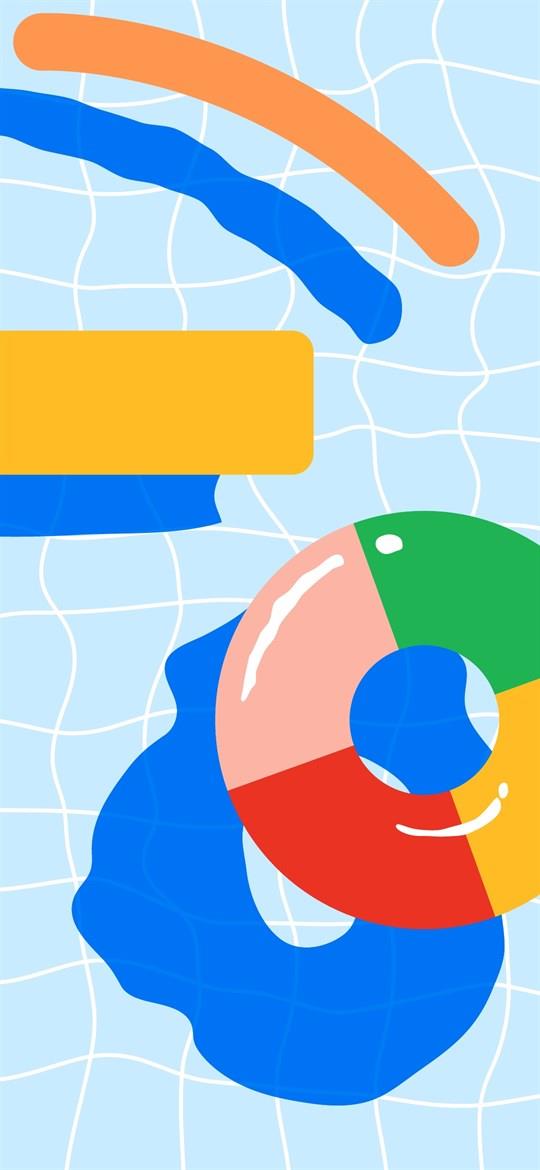
Якщо на пристрої його немає, ми завантажуємо програму Secure Folder за посиланням нижче.
крок 2:
Відобразіть інтерфейс входу в особистий обліковий запис Samsung , після чого пристрій автоматично створить приховану папку. Коли цей процес буде завершено, інтерфейс відобразить метод вибору методу безпеки для прихованої папки , включаючи малювання шаблону, PIN-коду, пароля або автентифікації за відбитком пальця.
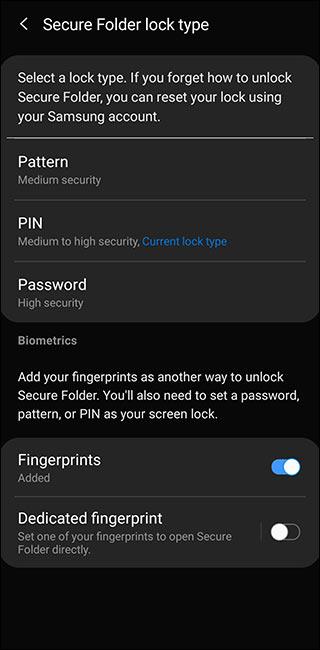
крок 3:
Результати відображають приховану папку поза екранним інтерфейсом для використання. Щоб додати програми до прихованої папки , ми натискаємо кнопку «Додати програми» . У цей час на вашому телефоні з’являться доступні папки, які ви можете додати до прихованих папок або завантажити програми безпосередньо з Play Store/Galaxy Store.
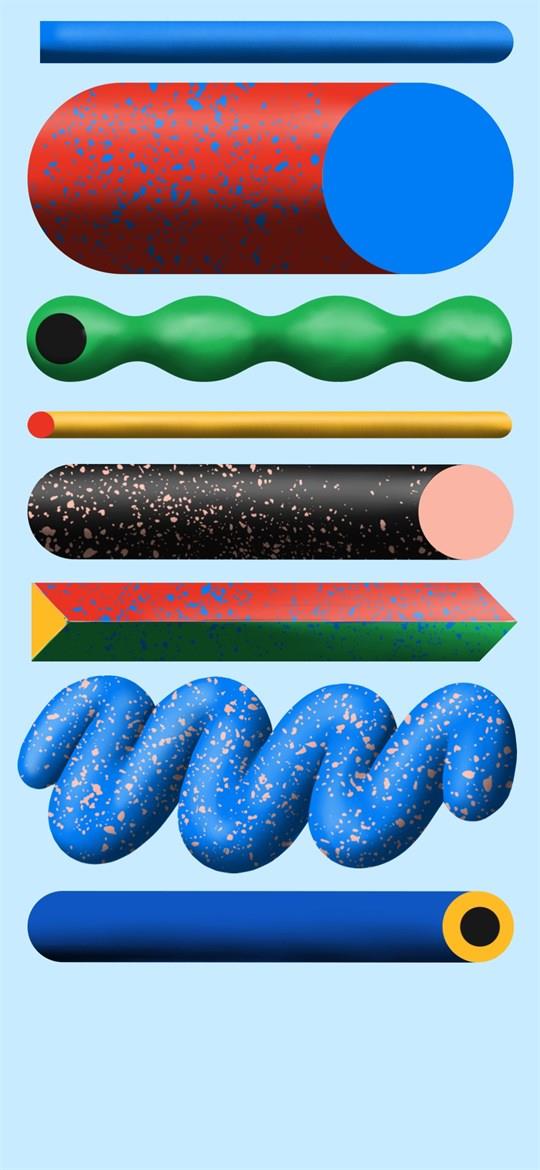
Зауважте, що якщо ви виберете наявну програму, буде створено копію програми для зберігання даних кешу окремо від оригінальної програми, щойно завантажена програма буде недоступна. Програма обміну повідомленнями матиме ще один розділ для входу в обліковий запис у прихованій папці. Веб-браузер, історія веб-перегляду та закладки не відображаються в оригінальному зовнішньому браузері.
Щоб перемістити файли до прихованої папки, є 2 різні способи зробити це.
Перший спосіб — перейти до Моїх файлів або Бібліотеки, потім натиснути й утримувати файл, який потрібно передати. Натисніть значок із трьома крапками у верхньому правому куті, виберіть «Перемістити в захищену папку» та підтвердьте перенесення.
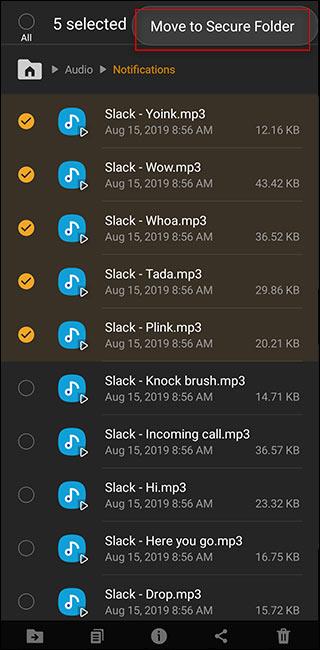
Спосіб 2 полягає у використанні кнопки «Додати файли» прямо всередині прихованої папки. Потім негайно відобразіть меню нижче, щоб ви могли отримати доступ до Моїх файлів, Зображень, Аудіо..., щоб ми могли додати це до прихованої папки.

крок 4:
У прихованій папці ви можете змінити налаштування певного вмісту, як-от тип редагування блокування, налаштування автоматичного блокування, налаштування облікового запису та сповіщень, змінити інтерфейс відображення та піктограму прихованої папки.
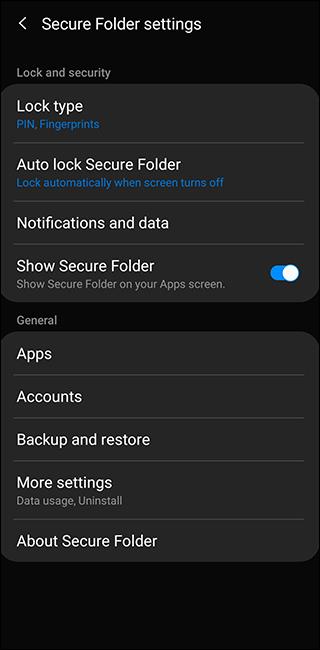
Побачити більше:
Бажаю успіхів!
Завдяки функціям перетворення мовлення в текст у режимі реального часу, вбудованим у багато сучасних програм введення, ви маєте швидкий, простий і водночас надзвичайно точний метод введення.
До Tor можуть підключатися як комп’ютери, так і смартфони. Найкращий спосіб отримати доступ до Tor зі свого смартфона — через Orbot, офіційний додаток проекту.
oogle також залишає історію пошуку, яку іноді ви не хочете, щоб хтось, хто позичає ваш телефон, бачив у цій пошуковій програмі Google. Як видалити історію пошуку в Google, ви можете виконати кроки, наведені нижче в цій статті.
Нижче наведено найкращі підроблені програми GPS на Android. Усе це безкоштовно та не потребує рутування телефону чи планшета.
Цього року Android Q обіцяє внести ряд нових функцій і змін в операційну систему Android. Давайте подивимося очікувану дату випуску Android Q і відповідних пристроїв у наступній статті!
Безпека та конфіденційність дедалі більше стають головними проблемами для користувачів смартфонів загалом.
Завдяки режиму «Не турбувати» в ОС Chrome ви можете миттєво вимкнути дратівливі сповіщення для більш зосередженого робочого простору.
Чи знаєте ви, як увімкнути ігровий режим, щоб оптимізувати продуктивність гри на телефоні? Якщо ні, давайте вивчимо це зараз.
За бажанням ви також можете встановити прозорі шпалери для всієї телефонної системи Android за допомогою програми Designer Tools, включаючи інтерфейс програми та інтерфейс налаштувань системи.
Випускається все більше і більше моделей телефонів 5G, починаючи від дизайнів, типів і закінчуючи сегментами. У цій статті давайте ознайомимося з моделями телефонів 5G, які будуть представлені в листопаді цього року.









